多くのオフィスの人々は、Wordの分割とマージに精通しています スキルですが、PDFドキュメントを結合および分割する方法は?オンラインPDFのマージと PDF分割のチュートリアルも不明確であり、 PDFドキュメントの分割とマージ。
今日のPDF分割とPDFマージのテクニックを紹介します。
PDFの分割とPDFのマージには、PDFエディターとSanPDFツールが必要です 永久無料トライアルをお勧めします。
SanPDFは、 Sanshangyun Technology Co.、Ltd、などのさまざまなドキュメント形式をサポートしています PDFおよび電子書籍。また、PDFとオフィスを変換する機能も提供します ドキュメント。
私たちは便利な作成に取り組んでいます インターネットユーザー向けのインテリジェント製品。アプリケーションを開発したい 技術革新と人間化によるあなたの生活とオフィスのためのソフトウェア デザインのコンセプト。私たちはあなたがあなたの仕事の効率を改善し、より多くのものをもたらすのを助けたいと願っています あなたの人生の便利さとあなたの人生を豊かでカラフルにします。
SanPDFは複数のファイル形式をサポートしています PDF、XPS、DjVu、CHM、Mobi、EPUB電子書籍、漫画本など。
SanPDFはPDFの実現に役立ちます PDFからWord(.doc、.docx)、PDFからExcel(.xls、.xlsx)などのファイル変換、 PDF to PPT(.ppt、.pptx)、Word to PDF、Excel to PDF、PPT to PDF、およびPDF to JPEG、PNG、BMPイメージ、PDFの分割またはマージ。
以下に紹介しますSanPDFツールのダウンロードPDF機能のマージおよび分割手順を使用します。
最初にsplit関数の使用を紹介します。製品の使用を開始し、sanpdf.comホームページにアクセスしてください。 「今すぐダウンロード」ボタンをクリックすると、ブラウザはダウンロードを開始しますSanPDFデスクトップ.
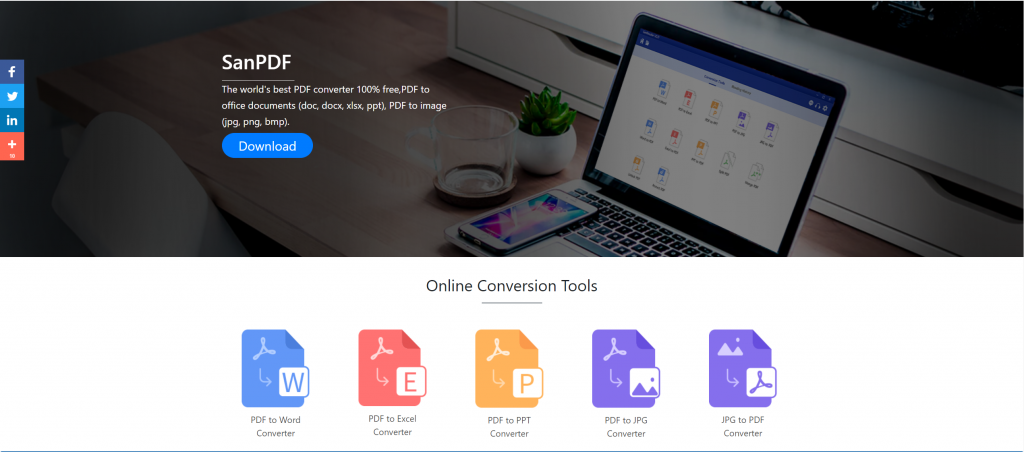
ダウンロードが完了したら、ダウンロードしたファイルを開き、SanPDFクライアントのインストールを開始します。必要なインストールパスを選択するか、スタートメニューフォルダを作成するかどうかを選択できます。選択したら、「インストール」をクリックしてインストールを開始します。インストールが完了すると、デスクトップにSanPDFアイコンが表示されます。
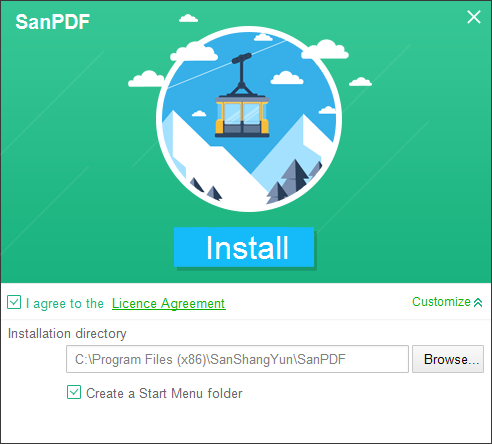
PS:最初の2つのステップを完了したら、かわいい小さな手でマウスを動かしてクライアントを開いてください。
Sanpdf PCを開き、PDF関数を分割する必要があるため、4番目の「pdf split」関数ボタンの4行目をクリックします。
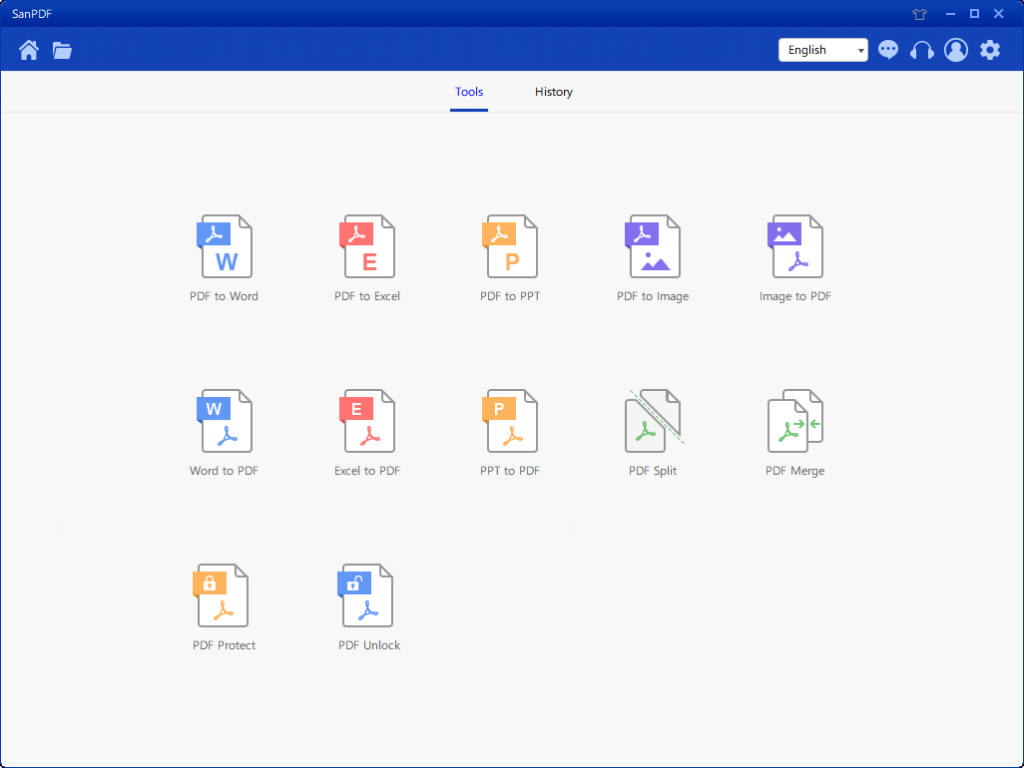
PDF分割機能オプションを開いた後、このインターフェースに入っていることがわかります。
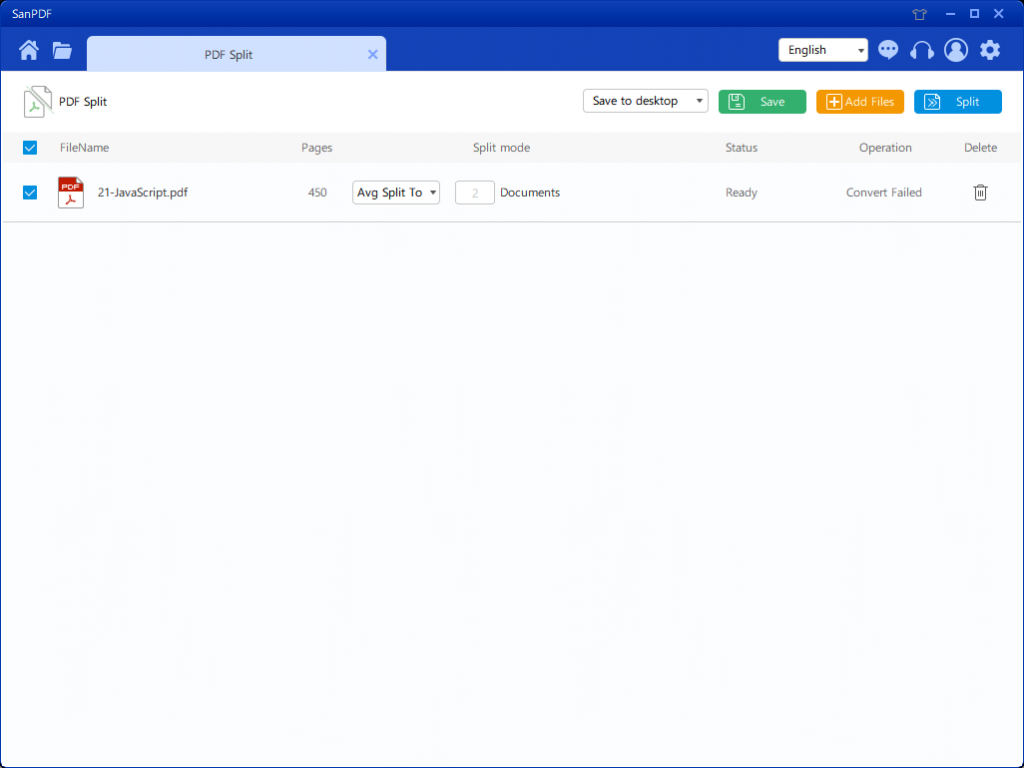
右上隅には3つの異なる色のボタンがあり、緑はSavaです。ファイルを保存する特定のディレクトリを選択できます。黄色はファイルの追加で、ファイルを追加するボタンです。このボタンをクリックして、分割するファイルを選択できます。青はマージを開始し、それをクリックすると、プログラムがファイルの分割を開始します。ファイルを選択すると、図のドロップダウンメニューで、保存する場所と分割するオプションの種類を選択できることがわかります。必要なオプションを選択した後、右上隅の青いボタンをクリックしてプロセスを開始します。分
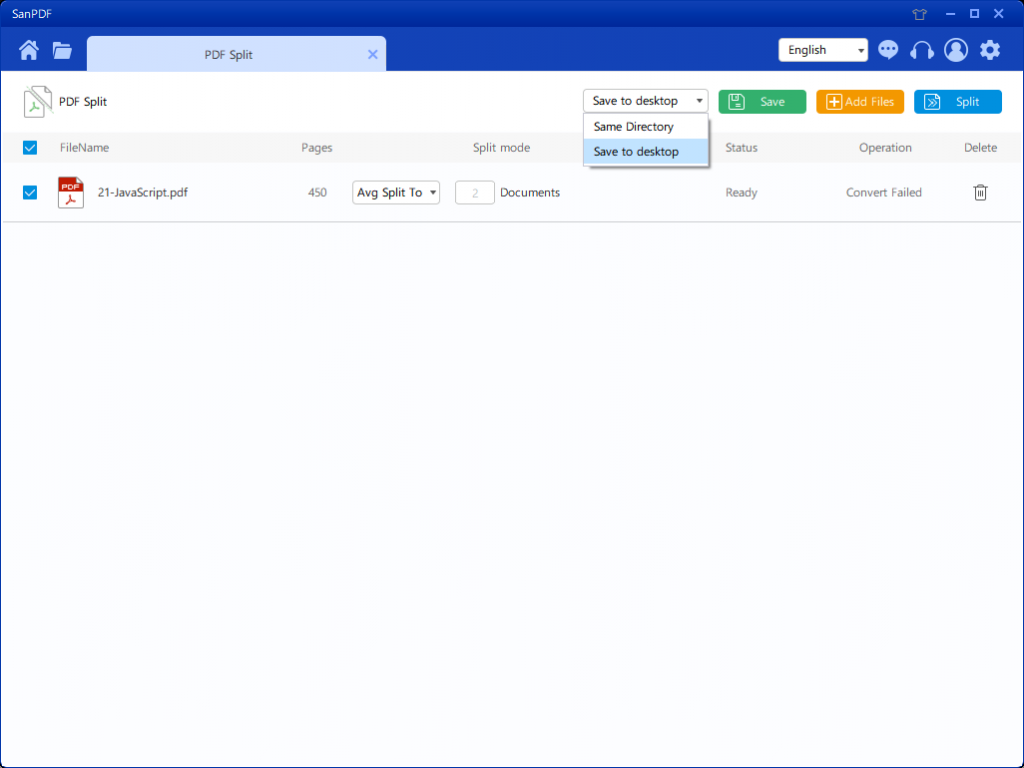
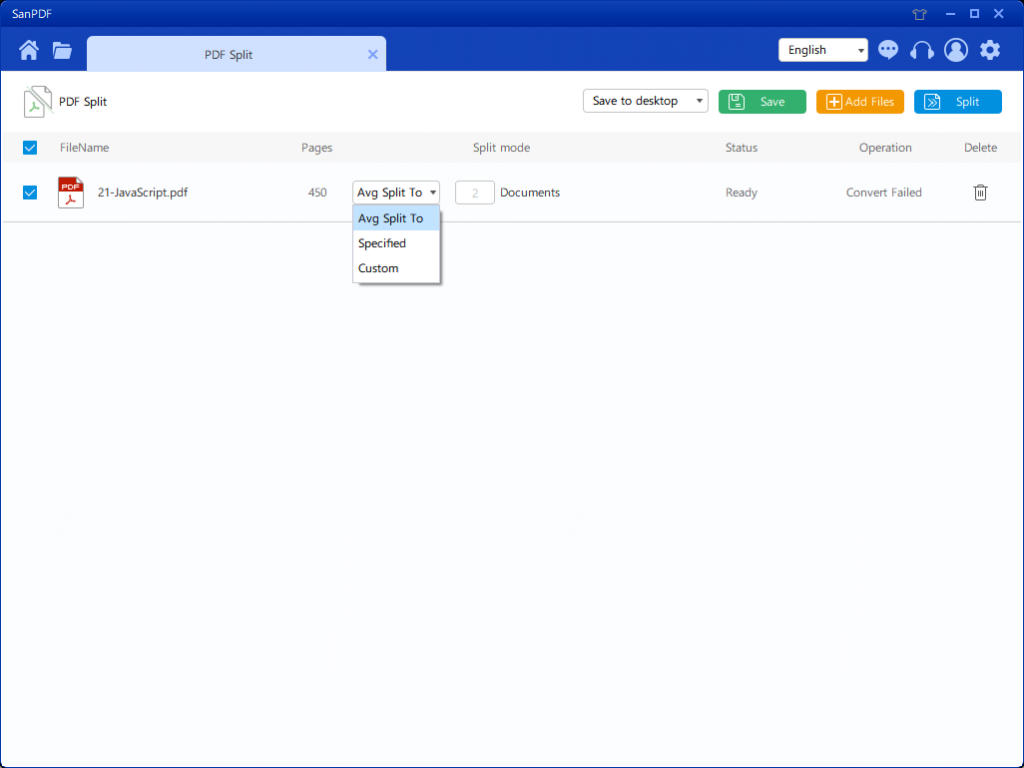
オプションを設定したら、青いボタンをクリックして分割を開始できます。分割が完了すると、ソースファイル名にファイル番号が追加されていることがわかります。これは分割ファイルです。
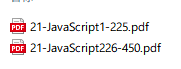
次に、マージ機能の使用方法を紹介します。
製品の使用を開始して、sanpdf.comホームページで「今すぐダウンロード」をクリックしてダウンロードしますSanPDFデスクトップ..
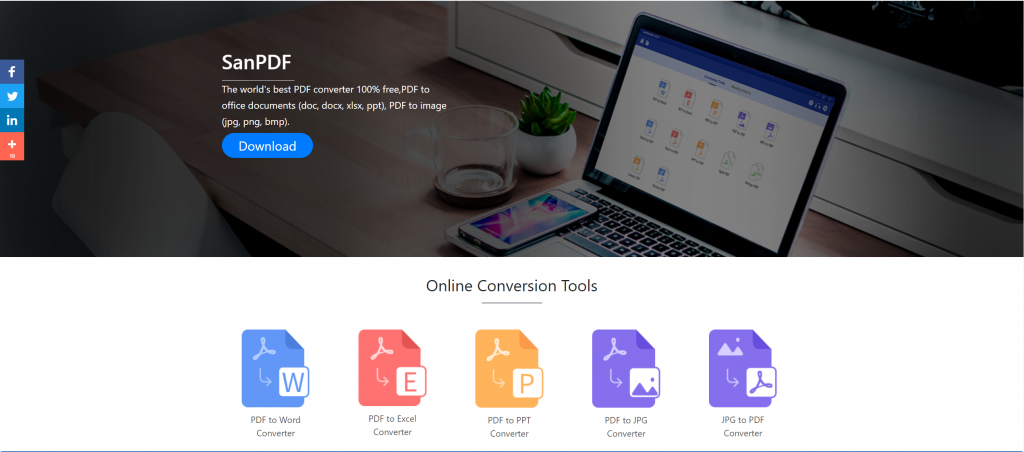
ダウンロードが完了したら、ダウンロードしたファイルを開き、SanPDFクライアントのインストールを開始します。必要なインストールパスを選択するか、スタートメニューフォルダを作成するかどうかを選択できます。選択したら、「インストール」をクリックしてインストールを開始します。インストールが完了すると、デスクトップにSanPDFアイコンが表示されます。
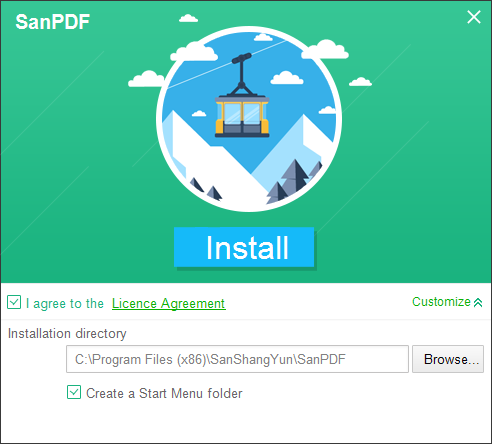
PS:最初の2つのステップを完了したら、かわいい小さな手でマウスを動かしてクライアントを開いてください。
Sanpdf PCを開き、このインターフェイスに入ります。PDF機能をマージする必要があるため、「pdf Merge」機能をクリックします。
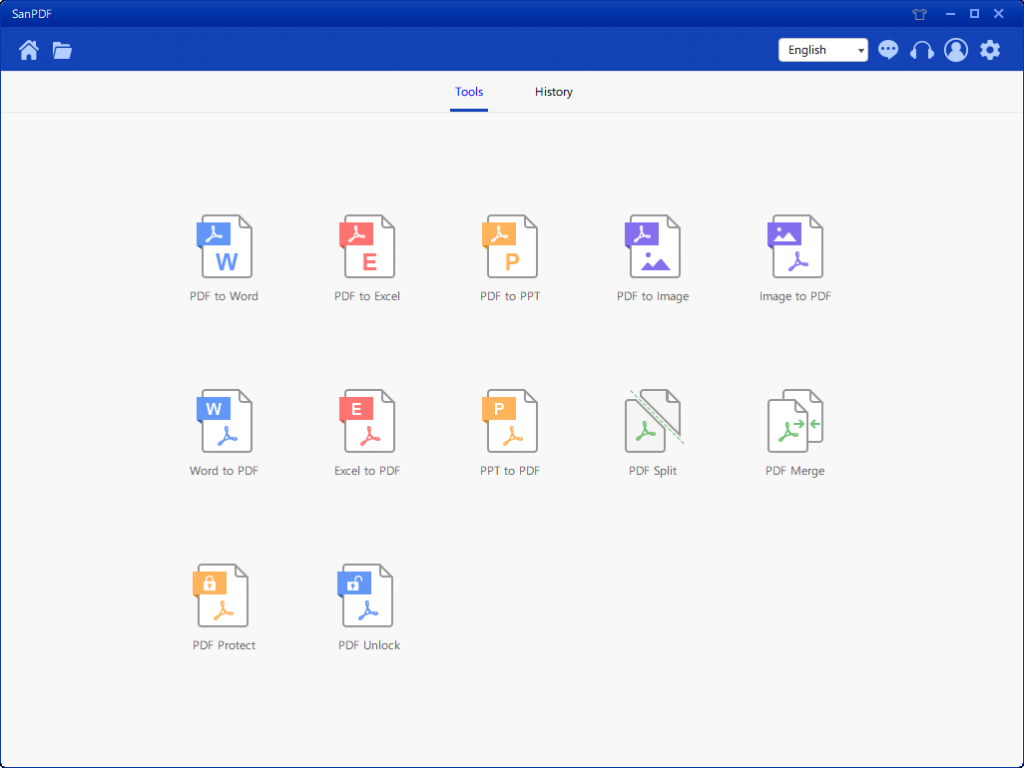
PDFマージ機能オプションを開いた後。次に、このインターフェースを見ることができます
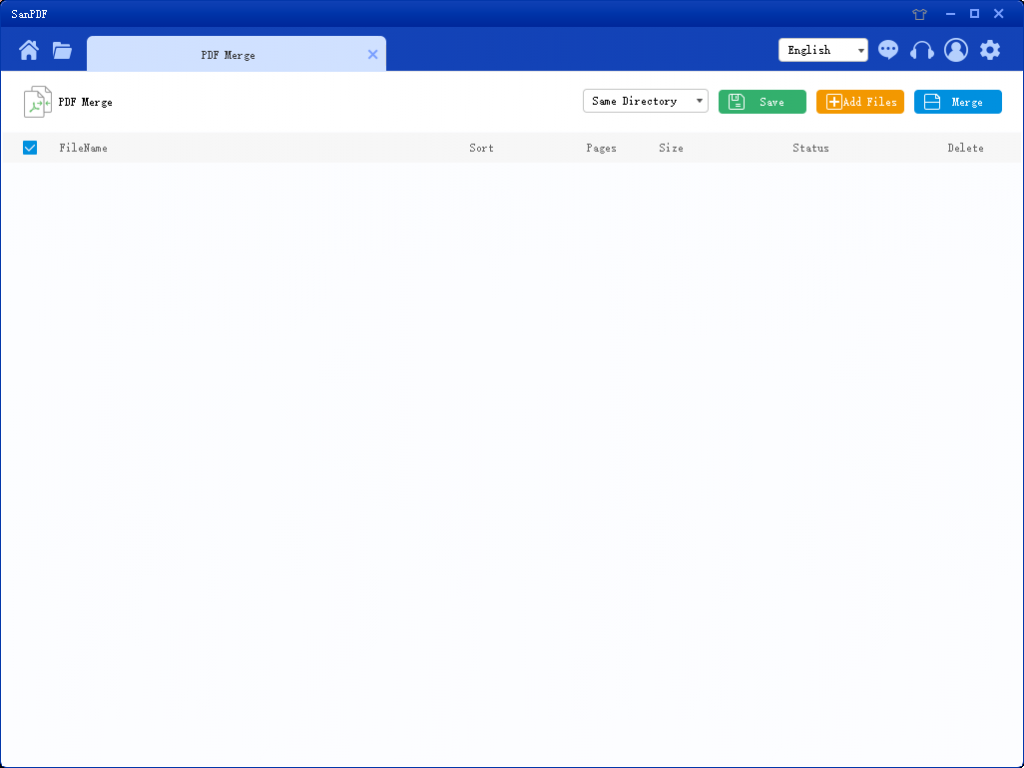
右上隅には3つの異なる色のボタンがあり、緑はSavaです。ファイルを保存する特定のディレクトリを選択できます。黄色はファイルの追加で、ファイルを追加するボタンです。このボタンをクリックして、マージするファイルを選択できます。青はマージを開始し、それをクリックすると、プログラムがファイルのマージを開始します。ここで、[フライの追加]をクリックしてファイル選択インターフェイスに入り、マージするPDFファイルを選択します。ファイルを選択すると、選択したファイルがマージを待機しているキューに表示されていることがわかります。また、図のドロップダウンメニューで、分割ファイルの保存先を選択したり、[ディレクトリを保存]または[デスクトップに保存]を選択できます。
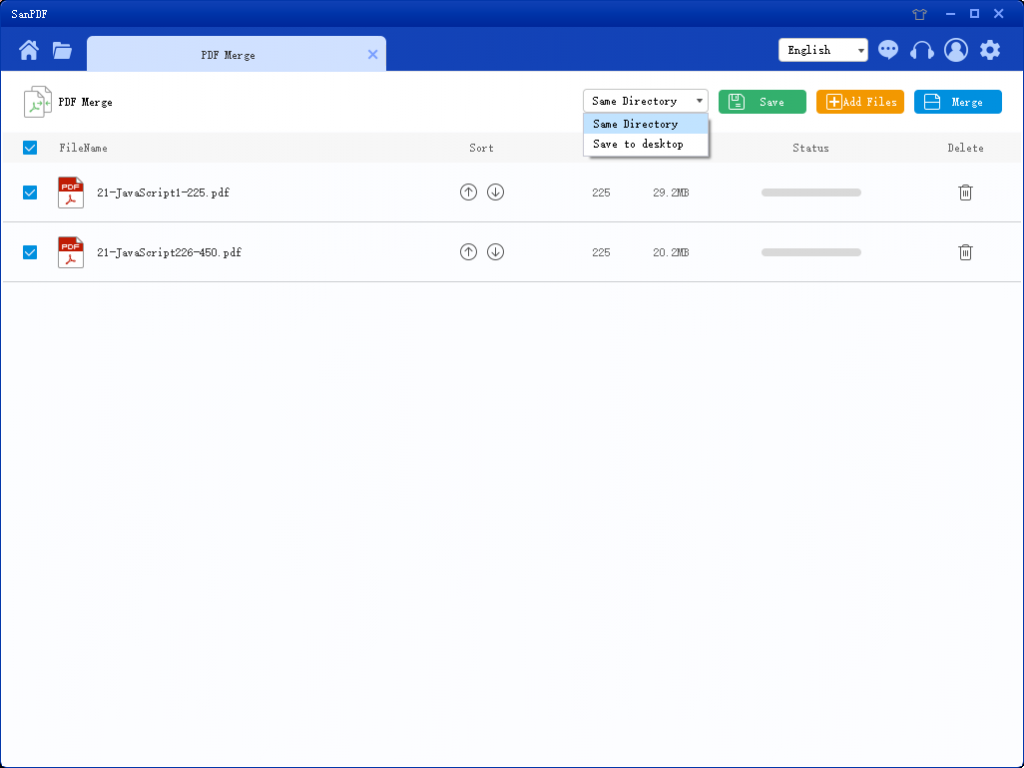
図のオプションを使用すると、ファイルを並べ替えてファイル内のページ数を確認できるため、選択したファイルページ数を確認できます。上下の矢印アイコンで並べ替えて、希望するマージ順序を並べ替えることもできます。
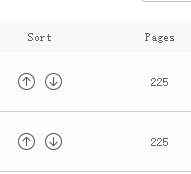
オプションを設定したら、青いボタンをクリックしてマージを開始できます。マージが完了すると、選択した保存場所にMergeという名前のファイルが表示されます。これはマージされたファイルです。

これが、SanPDFツールがPDF機能を分割およびマージする方法です。の SanPDFツールにはこの機能があるだけでなく、多くの機能もあります PDFについて。あなたは私たちのウェブサイトに注意を払うことを歓迎します https://www.sanpdf.com/ご支援いただきありがとうございます。もっとご利用いただきありがとうございます 特徴。
SanPDFPDFからWord(.doc、.docx)、PDFからExcel(.xls、.xlsx)、PDFからPPT(.ppt、.pptx)、WordからPDF、ExcelからPDFなどのPDFファイル変換を実現するのに役立ちます、PPTからPDF、およびPDFからJPEG、PNG、BMPイメージ、PDFの分割またはマージ。